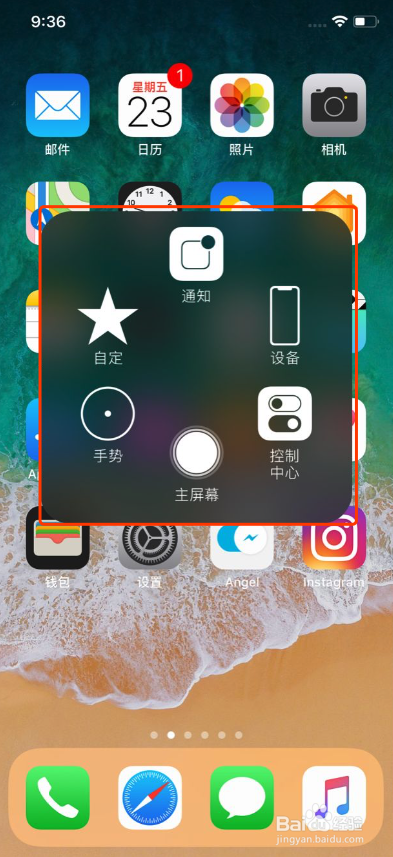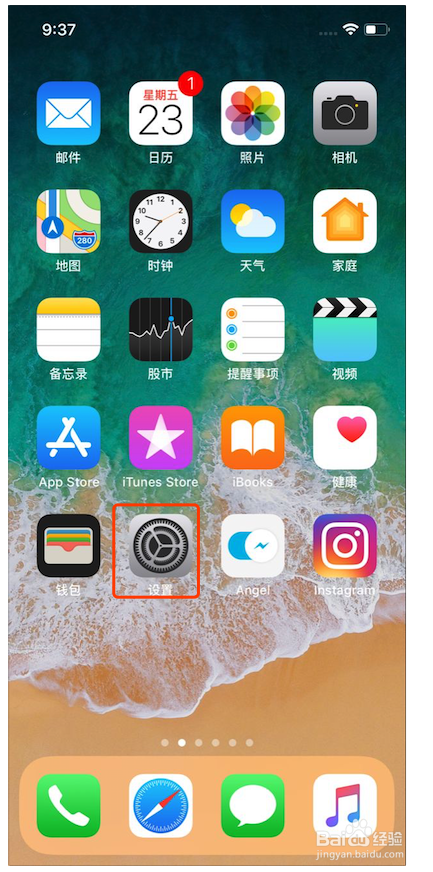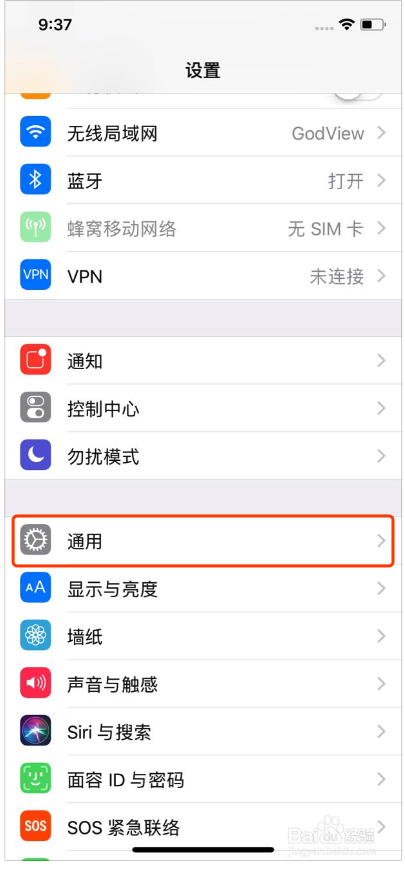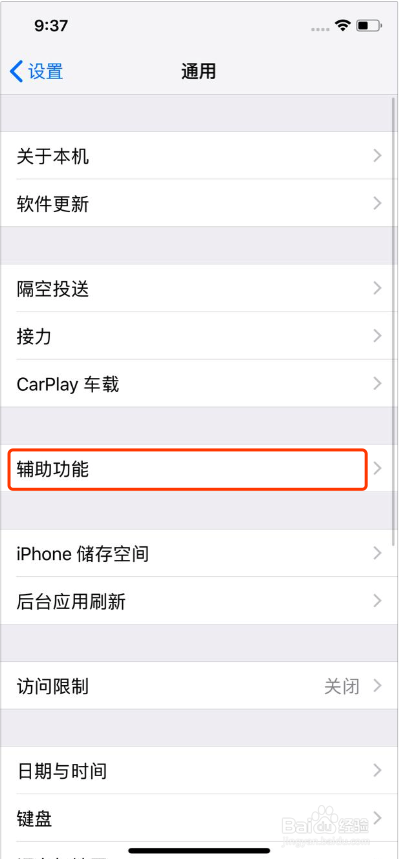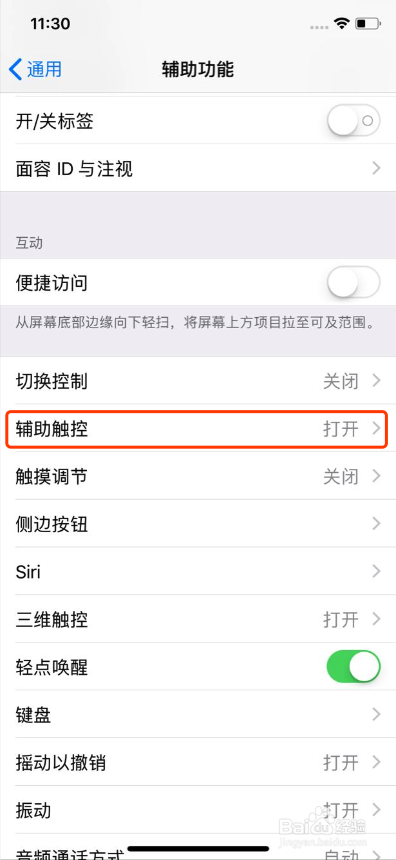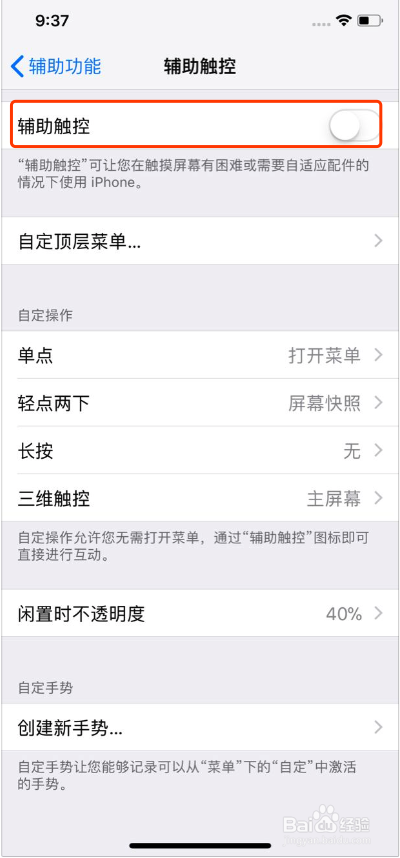iPhone X 使用教程 之 如何关闭手机悬浮球菜单
1、想要关闭的手机悬浮球菜单显示,具体如下图,接下来,现在讲解如何关闭它
2、打开手机,找到“设置”图标,点击进入,具体如下图
3、找到“通用”,点击打开,具体如下图
4、找到“辅助功能”,点击打开,具体如下图
5、找到“辅助触控”,点击打开,具体如下图
6、把关闭的“辅助触控”点击按钮由绿变白表示关闭,这时悬浮球菜单就消失了,具体如下图
7、到此,《iPhone X 使用教程 之 如何关闭手机悬浮球菜单》讲解结束,谢谢
声明:本网站引用、摘录或转载内容仅供网站访问者交流或参考,不代表本站立场,如存在版权或非法内容,请联系站长删除,联系邮箱:site.kefu@qq.com。
阅读量:80
阅读量:61
阅读量:63
阅读量:91
阅读量:57